Windows版PHPStormのターミナルにGitBashを設定する
PHPStormのバージョンを上げたら設定が全部デフォルトに
戻ってしまったので改めてターミナルにGitBashを設定し直す。
ちなみにPHPStormのバージョン上げたら再起動しろって
表示が出たけど、作業中だから無理だわ(ΦωΦ;)
(多分、システム再起動しろの方だと思う)
とりあえず、再設定。
[手順]
1. 設定ファイルを開く。
Settings > Tools > Terminal
2. 右側の「Shell path」にGitBashのPATHを入力。

3. OKをクリック。
4. Terminalタブを開くとGit Bashが起動するとあったが切り替わらなかった
ので、PHPStormを再起動。
※再度、Terminalタブを開いてGit Bashに切り替わっていればOK。
※ちなみに、コマンドプロンプトに戻る場合は、cmd、Git Bashに戻る
場合は、bashを入力して実行すればいいらしい。
(こちらは後で試そう)
[参考サイト]
PHPのBDD用フレームワーク Behatについて
selenium-server-start.cmd(sh)が起動しない場合はJavaのインストールを疑え!
Javaって派遣先の情シスから提供される時点で、インストール済み
なのかと思い込んでたので、seleniumをターミナルから起動するコマンド
を実行したら動かなかったので、えwってなった(Φω|
[手順]
1. Javaのインストールを確認。
% which java
※ この時に「javaってコマンドは使えない」ってGit Bashに
言われたら、Javaがインストールされてない。
※JDK11からライセンスが変わったらしいので、よく読んでおいた方が
よいかも。

3. Windows10のユーザーの環境変数にJAVA_HOMEを定義。
JAVA_HOME
4. 3で定義したJAVA_HOMEをPATHの冒頭で呼ぶように修正。
%JAVA_HOME%\bin
を一番上に移動。
5. 1を再度試す。

6. Javaのバージョンを確認。

7. selenium-server-start.cmdが実行できればOK。
しかし、Javaってデフォルトでインストールされないものになって
いたのかーw(Φω|
[参考サイト]
Atom-ideの代わりにVSCodeのターミナルをGit Bashにすればよくね?
既に過ぎ去った感あるので、ここは、VSCodeの組込ターミナル
をデフォルトのPowerShellからGit Bashにするだけでよくね?
って、閃いたので早速設定してみた!(Φω|
[手順]
1.VSCodeを起動
2.ファイルメニューから「Preferences」より設定画面
を開く。

3.2で画面上に表示された検索バーに以下を入力。
terminal.integrated.shell.windows
4.3の後、表示されたターミナル設定バーにGit Bash本体のパスを
設定。

5.VSCode下のビルトインターミナルがGit Bashに切り替わればOK。

※多分、デフォルトでインストール(設定)済みの状態で足りないものがあったら
パッケージ追加とかでいいんでは?と思った(Φω|
[参考サイト]
Windows10 ProにインストールしたAtomのapmコマンドでバージョンを確認する際はGit Bashを使うの禁止
業務でAtom-ideを利用している環境があり、MacはiTerm2で
対応できるのでWindows10の方にAtomをインストールして
環境構築しようとして、ハマったのでメモしておく(Φω|
ちなみに利用バージョンは、v1.34.0である、
現在、Atom のパッケージ検索から必要なパッケージを選択して
インストールを実行しようとしているが、japanese-menu以外
は概ねインストールに時間がかかりすぎる(インストール不可)。
それで、githubにあるパッケージをホームディレクトリ以下の
.atom/packages 以下にzipでダウンロードして、展開した
ディレクトリを配置し、npm installを実行してみたが、
展開したパッケージのpackage.jsonのparse errorになり、
npm installにコケる。
それで、次に試そうとしてみたのがapmコマンドを利用し
Atom-ideに必要なパッケージをインストールしようというもの。
で、コマンドを試す前にGit Bashでバージョンを確認しようとした
ところ、下記エラーが発生しコマンド自体が実行できない。
$ apm -v
internal/child_process.js:323
throw errnoException(err, 'spawn');
^Error: spawn UNKNOWN
at _errnoException (util.js:1024:11)
at ChildProcess.spawn (internal/child_process.js:323:11)
at exports.spawn (child_process.js:502:9)
at EventEmitter.<anonymous> (C:\Users\<username>\AppData\Local\atom\app-1.34.0\resources\app\apm\lib\apm-cli.js:169:17)
at _combinedTickCallback (internal/process/next_tick.js:131:7)
at process._tickCallback (internal/process/next_tick.js:180:9)
しかし、apm listコマンドは問題なく実行できる。
$ apm list
Built-in Atom Packages (93)
├── atom-dark-syntax@0.29.1
├── atom-dark-ui@0.53.3
├── atom-light-syntax@0.29.1
├── atom-light-ui@0.46.3
├── base16-tomorrow-dark-theme@1.6.0
├── base16-tomorrow-light-theme@1.6.0
├── one-dark-ui@1.12.5
├── one-light-ui@1.12.5
├── one-dark-syntax@1.8.4
├── one-light-syntax@1.8.4
├── solarized-dark-syntax@1.3.0
├── solarized-light-syntax@1.3.0
├── about@1.9.1
├── archive-view@0.65.1
├── autocomplete-atom-api@0.10.7
├── autocomplete-css@0.17.5
├── autocomplete-html@0.8.8
├── autocomplete-plus@2.42.0
├── autocomplete-snippets@1.12.0
├── autoflow@0.29.4
├── autosave@0.24.6
├── background-tips@0.28.0
├── bookmarks@0.45.1
├── bracket-matcher@0.90.4
├── command-palette@0.43.5
├── dalek@0.2.2
├── deprecation-cop@0.56.9
├── dev-live-reload@0.48.1
├── encoding-selector@0.23.9
├── exception-reporting@0.43.1
├── find-and-replace@0.215.14
├── fuzzy-finder@1.8.2
├── github@0.23.3
├── git-diff@1.3.9
├── go-to-line@0.33.0
├── grammar-selector@0.50.1
├── image-view@0.63.1
├── incompatible-packages@0.27.3
├── keybinding-resolver@0.38.4
├── line-ending-selector@0.7.7
├── link@0.31.6
├── markdown-preview@0.159.25
├── metrics@1.6.2
├── notifications@0.70.5
├── open-on-github@1.3.1
├── package-generator@1.3.0
├── settings-view@0.257.2
├── snippets@1.4.0
├── spell-check@0.74.2
├── status-bar@1.8.15
├── styleguide@0.49.12
├── symbols-view@0.118.2
├── tabs@0.109.2
├── timecop@0.36.2
├── tree-view@0.224.5 (disabled)
├── update-package-dependencies@0.13.1
├── welcome@0.36.7
├── whitespace@0.37.7
├── wrap-guide@0.40.3
├── language-c@0.60.14
├── language-clojure@0.22.7
├── language-coffee-script@0.49.3
├── language-csharp@1.1.0
├── language-css@0.43.0
├── language-gfm@0.90.6
├── language-git@0.19.1
├── language-go@0.46.6
├── language-html@0.51.5
├── language-hyperlink@0.17.0
├── language-java@0.31.1
├── language-javascript@0.129.19
├── language-json@0.19.2
├── language-less@0.34.3
├── language-make@0.23.0
├── language-mustache@0.14.5
├── language-objective-c@0.15.1
├── language-perl@0.38.1
├── language-php@0.44.1
├── language-property-list@0.9.1
├── language-python@0.51.8
├── language-ruby@0.72.14
├── language-ruby-on-rails@0.25.3
├── language-rust-bundled@0.1.0
├── language-sass@0.62.0
├── language-shellscript@0.27.9
├── language-source@0.9.0
├── language-sql@0.25.10
├── language-text@0.7.4
├── language-todo@0.29.4
├── language-toml@0.18.2
├── language-typescript@0.4.11
├── language-xml@0.35.3
└── language-yaml@0.32.0Community Packages (2) C:\Users\j001395\.atom\packages
├── japanese-menu@1.14.0
└── platformio-atom-ide-terminal
で、最終的に調べたところ、Windows10のGit Bashでは、apm -v コマンド
に限って実行できないエラーがあるという情報にたどり着いた。
もしバージョン確認コマンドを利用したい場合は、デフォルトのコマンド
プロンプトかPowerShellを使えということらしい。
とりあえず、PowerShellで動くことは確認できたので多分、コマンドプロンプト
でも動くんじゃないのかと思う。

Atom-ideを導入したいばかりに、環境構築を試してみたけどPowerShellは
さらに面倒くさいからVisualStudio Codeで構築する方向性を考えた方が
精神的に楽なのかもしれない(ΦωΦ;)
[参考サイト]
複数サーバーへのssh接続時に、キーを使い分ける【整理中】
ホストごとに設定されたID (username)が異なるため、sshキーを
複数サーバーごとに設定したい。
そのための方法を調べていると、キー作成後に~/.ssh/configファイル
を作成して、HostやHostNameで分けるといいという情報があるが
短時間で克服しようとして、頭の中身がショートしたので参考サイト
や手順を、こちらで整理してみる(Φω|
[手順]
[参考サイト]
Manjaro GNOME 18.0_x86-64のErlangのVM(BEAM)で動作するClojure処理系を動かしてみた
本当はBEAM上で動作するPureScript処理系のpurerlを
動かしたいのだが、BEAMで動作する処理系のインストール
情報的に一番少なくて、よくわからなかったので、
Clojure処理系のclojerlをインストールしてHello World!
をブラウザに出力するサンプルアプリを動かすために
実行した手順をまとめてみる(Φω|
[手順]
2. rebar3の安定版バイナリをwgetでDL。
% wget https://s3.amazonaws.com/rebar3/rebar3 && chmod +x rebar3
3. 2で取得したrebar3をローカルインストール。
% ./rebar3 local install
4. .zshrcにrebar3を以下のように追加。
% vim .zshrc
export PATH=/home/haiju/.cache/rebar3/bin:$PATH
% source ~/.zshrc
5. サンプルアプリ(example-web-app)をgit clone。
% git clone https://github.com/clojerl/example-web-app
6. example-web-appに移動しビルド。
(ex)workspace/example-web-appで実行
% cd example-web-app
% rebar3 clojerl compile
7. REPLを起動。
% rebar3 clojerl repl
===> Verifying dependencies...
===> Compiling web-app
===> Clojerl Compiling cowboy
===> Clojerl Compiling cowlib
===> Clojerl Compiling ranch
===> Clojerl Compiling web-app
Clojure 0.1.0-1324.53724f5
clje.user=>
8. REPLでアプリを起動。
clje.user=> (application/ensure_all_started :web-app)
#erl[:ok #erl(:ranch :cowlib :cowboy :web-app)]
clje.user=>
9. Webブラウザ(Chromium)でlocalhostにアクセス。
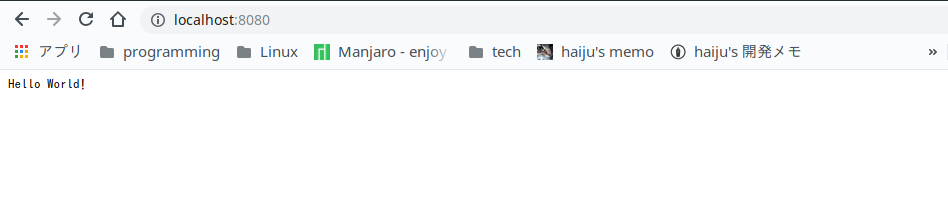
※Hello World!が出力されればOK。
※元のターミナルには「CTRL + D」で戻れる。
※おそらく、purerlもインストール前に予めpacmanで
ビルドしてインストールしてstackでビルドすれば
動くんじゃないかなー?という予想。
(家で改めて試して確認する予定)
[参考サイト]